Проблемы и способы их решения
Не получается найти видео
Если после загрузки ролика вы не знаете, где теперь его найти, попробуйте следующие варианты:
- откройте меню уведомлений и тапните оповещение о завершении скачивания;
- найдите файл в «Журнале загрузок», который присутствует во многих браузерах и некоторых приложениях;
- с помощью файлового менеджера перейдите в папку «Download», «Downloads» или подобную, и найдите в ней ролик;
- в том же проводнике просто нажмите «Видео», чтобы увидеть файлы нужного формата (если поддерживается).
В любом случае, можно также попробовать загрузить ролик заново: обычно видеозаписи в Instagram являются короткими, из-за чего их скачивание не сильно скажется на имеющемся трафике и свободном месте в хранилище.
Не удаётся записать эфир
Малое число сервисов способны записывать эфир, однако такое способны сделать, например, указанные в тексте «Телеграм»-боты. Учтите, что для большей надёжности лучше параллельно записывать экран, используя приложения по типу Mobizen или любой подобный софт. К счастью, вариантов для съёмки экрана – большое количество, что легко понять, взглянув на список приложений в Google Play. У нас также есть материал о том, как разделить экран на Android, если нужно выполнять сразу несколько задач.
Сервис не загружает видео
Проверьте, правильно ли введена ссылка. Удалите из неё лишние пробелы в конце и начале, если таковые имеются. При отсутствии проблем в этом плане попробуйте воспользоваться другим сервисом или загрузите одно из рассмотренных в тексте приложений на свой телефон. Такое решение будет особенно полезным на случай, если веб-сайты не работают, что часто случается из-за нагрузки на их серверы.
Возможно, проблема заключается в закрытости профиля, откуда хочется загрузить файлы. В таком случае понадобится задействовать приложения или веб-сайты, позволяющие обойти это ограничение, но требующие авторизации. Такие опции предлагает часть перечисленных в этом материале ресурсов. Будьте осторожны: не вводите данные на фишинговых проектах, где копируется интерфейс Instagram, но ссылка в адресной строке относится к другому веб-сайту. Также не стоит указывать конфиденциальную информацию во фреймах и простых полях: авторизация должна происходить путём выдачи разрешения на считывание сервисом информации. Это – безопасный вариант.
Существует масса вариантов скачать видео из Instagram. Это касается не только фотографий, но и видеозаписей, что описано в тексте. Разброс способов довольно большой: в статье рассмотрены методы, начиная веб-сайтами и заканчивая Telegram-ботами. Тем не менее, все они достаточно просты, и долго учиться их использованию не потребуется. Как видно, не проблемой является и скачивание контента, загруженного обладателями приватных страниц – главное, чтобы вы имели к ним доступ на своём аккаунте.
Поделиться ссылкой:
Видео
Как скачать видео в инстаграме:
- Если вы хотите скачать видео определенного пользователя, то вам нужно прислать боту ссылку из инстаграма на это видео.
- Нужно зайти на аккаунт человека и нажать на 3 точки вверху.
- Далее кликнуть на «Копировать ссылку».
- Отправить ссылку боту.
- В течение нескольких секунд бот обработает видео и пришлет вам его в нужном формате.
- Останется только сохранить видос в Фотопленку, нажав на загрузочную стрелку.
- Вы великолепны!
Сторис
Как скачать видео из сторис в инстаграме в айфон или андроид :
- Если вы хотите скачать именно истории в инстаграме, то нужно боту прислать ник нужного пользователя в формате @никпользователя.
- После нескольких секунд обработки бот выдаст информацию, сколько сторис есть на данный момент у человека.
- Выбрать сторис под любым номером и скачать ее в свою Фотопленку.
Не знаете, как скачать сторис с инстаграма на компьютер? Этот бот можно использовать на вашем ПК в приложении Telegram и сохранять истории.
Видео
Как скачать видео в инстаграме:
- Если вы хотите скачать видео определенного пользователя, то вам нужно прислать боту ссылку из инстаграма на это видео.
- Нужно зайти на аккаунт человека и нажать на 3 точки вверху.
- Далее кликнуть на «Копировать ссылку».
- Отправить ссылку боту.
- В течение нескольких секунд бот обработает видео и пришлет вам его в нужном формате.
- Останется только сохранить видос в Фотопленку, нажав на загрузочную стрелку.
- Вы великолепны!
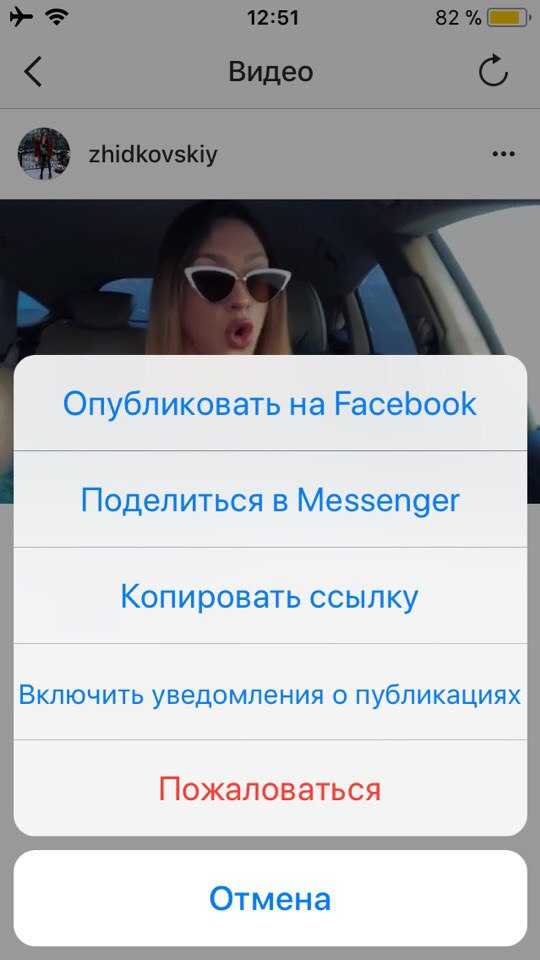
Сторис
Как скачать видео из сторис в инстаграме в айфон или андроид :
- Если вы хотите скачать именно истории в инстаграме, то нужно боту прислать ник нужного пользователя в формате @никпользователя.
- После нескольких секунд обработки бот выдаст информацию, сколько сторис есть на данный момент у человека.
- Выбрать сторис под любым номером и скачать ее в свою Фотопленку.
Не знаете, как скачать сторис с инстаграма на компьютер? Этот бот можно использовать на вашем ПК в приложении Telegram и сохранять истории.
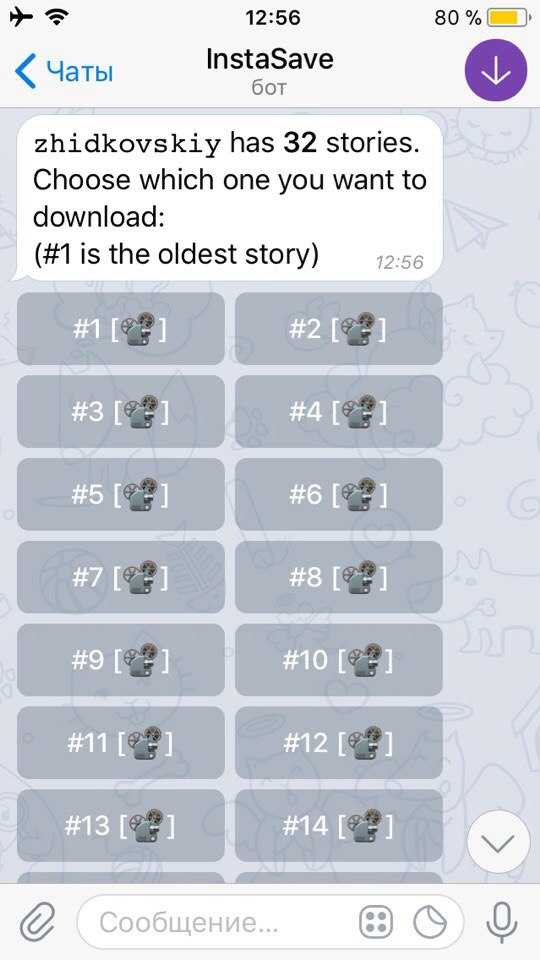
Instagrab – приложение для сохранения контента на телефон
В магазине App Store имеется довольно много приложений, которые предоставляют подобные услуги. Но администрация довольно часто инспектирует, чистит магазин и банит подобное ПО, которое попадается им на пути. Это приложение почему-то довольно долго находится на полке в данной категории сервиса, будем считать это его преимуществом.
Работа приложения Instagrab в целом схожа с другими подобными приложениями, работать в нем легко и быстро.
Для того, чтобы скачать ролик:
- Для начала скачайте и установите на свой iPhone специальное приложение из App Store.
- Далее откройте страницу с видео в Инстаграм, которое вы хотели бы сохранить на телефон. Нажав на кнопку с тремя точками возле видео, нажмите на пункт «Скопировать ссылку».
- Теперь запустите приложение на своем смартфоне, которое вы скачали из магазина Apple.
-
Приложение просканирует буфер обмена и, если найдет нужную ссылку сама спросит вас о скачивании ролика. Подтвердите закачку, после чего ролик будет загружен в память телефона.
Подборка приложений для Айфона
Если вам часто нужен инструмент, который «знает», как скачать видео из Инстаграма на iPhone, имеет смысл его скачать на телефон. Благо, таких приложений много, даже если что-то из подборки ниже перестанет работать, скорее всего вы сможете найти какой-то аналог.
- InstaSave. Классическое приложение. Вы качаете его, после – скопировать ссылку на публикацию. Если вы сразу после этого откроете InstaSave, URL автоматически вставится из буфера обмена в графу. Инструмент почти бесплатен – на загрузку тратятся коины, а заработать их можно просмотром рекламы.
- InstaDown. А вот здесь никаких коинов нет, приложение абсолютно бесплатно. Правда, ссылку вам придётся вставить самостоятельно. Но есть история загрузок, которая может быть полезна.
- InstaGet – Download. Разработчик этого инструмента явно не отключал свою жилку бизнесмена. Это – альтернативный клиент для Инсты. Можно купить накрутку, хранить ролики в самом приложении или отправлять в галерею. Но за всю эту красоту придётся платить внутренней валютой, которая, увы, не зарабатывается просмотром рекламы, а стоит реальных денег.
Сохраняйте все что угодно
Все что нужно, чтобы скачать видео из Инстаграм — указать ссылку. Это может быть ссылка на само видео, или его шорткод. Вы также можете указать ссылку на профиль или юзернейм автора видео в Инстаграм.
Если вы указываете ссылку на видео, вы попадаете на страницу с ним. Если вы указываете ссылку на профиль или юзернейм, вы увидите интерфейс как в Инстаграм.
У каждого видео есть кнопка Скачать. Нажмите на нее, чтобы сохранить видео.
Загрузчик работает с любых устройств. Вы можете скачать видео из Инстаграм с телефона
Не важно, какая у него операционная система iOS или Android. Сохранять видео вы можете и с компьютера
Mac, Windows, Linux — загрузчик работает на компьютерах и ноутбуках с любой операционной системой.
Скачивайте видео через любой браузер, с которым вам удобнее работать. Единственное ограничение есть для IPhone. Вы не сможете загрузить видео на нем через Google Chrome. Поэтому, используйте любой другой браузер, например, Safari или Microsoft Edge.
Что я могу скачать из Инстаграм?
С помощью онлайн загрузчика вы можете сохранить любое видео из Инстаграм. Видео посты, Сторис, Рилс или ИГТВ — все это можно сохранить себе.
Обратите внимание, профиль пользователя должен быть открытым, чтобы вы могли скачать его видео. Если вы хотите сохранить свое видео, ваш профиль тоже должен быть открытым
Как скачать данные из Instagram в 2022 году
Через настройки «Инстаграма»
Создатели Instagram добавили функцию скачивания всех сведений об аккаунте в разделе настроек. Такая возможность присутствует также в других известных сервисах: мессенджерах и соцсетях, что связано со строгими зарубежными законами, касающимися крупных площадок. Вы можете выполнить загрузку как с компьютера, так и со смартфона на Android либо iOS.
- Откройте свой профиль и перейдите в меню. Выберите «Ваши действия»;
- Нажмите «Скачать информацию»;
- Введите электронный адрес, привязанный к странице. Если вы не помните его, не составит труда посмотреть и даже изменить email в параметрах. Тапните «Запросить файл». Теперь введите пароль и подождите до 48 часов, пока собираются данные.
Скачать фотографии, тексты, Stories и Reels
Когда вы получите архив, откройте в нём папку media/. В ней будет находиться контент, который вы создавали для подписчиков.
- /igtv/ – длинные видео;
- posts/ – посты (текст и картинки);
- /reels/ – короткие видеоролики;
- /stories/ – истории («сторис»);
- /other/ – прочее содержимое.
Как нетрудно заметить, здесь есть всё для комфортного перехода из одной соцсети в другую. Однако в этой директории нет личных сообщений: исходящих и входящих. О том, как их найти, говорится в следующем подразделе статьи.
Возможно, ещё вы захотите посмотреть больше сведений об аккаунте. Ничто не мешает увидеть описание профиля (information_about_you/), историю входов и регистрации (login_and_account_creation/), поставленные вами лайки (likes/) и прочую информацию.
Скачать сообщения
Эта информация находится в другом каталоге – messages/. Там представлены все переписки, включая проведённые с заблокированными контактами.
Вряд ли понадобится сохранять все данные из данной директории, ведь множество сообщений могло давно устареть, и держать такие файлы на жёстком диске компьютера либо накопителе смартфона излишне. Проблема связана не только с местом, занимаемым в хранилище, но и с возможной утечкой данных – например, в результате заражения девайса вирусом.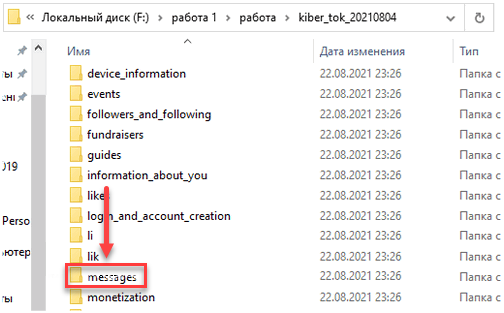
Через сторонние программы и сайты
Этот способ сильно хуже предыдущего, поскольку загрузка может идти сильно дольше. Кроме того, недоступно скачивание сообщений и другого приватного содержимого. Однако, он обладает своим преимуществом: с помощью софта, выпущенного сторонними разработчиками, не составит труда загрузить фото и видео из абсолютно любого профиля, включая чужие. А ещё есть веб-сайты с этой функциональностью – благодаря им не нужно даже скачивать никаких приложений на телефон:
- Toolzu;
- co;
- Instagram Downloads;
- iGram;
- IOTransfer (для Windows).
Все они работают примерно одинаково. Ниже – пример пользования сервисом Toolzu:
- Выберите режим «Profile».
- Укажите логин профиля, например: @test_123. Воспользуйтесь кнопкой «Download».
- Дождитесь загрузки.
- Отобразится список фотографий, для их загрузки тапните «Download». Зарегистрируйтесь, чтобы увидеть и скачать больше картинок.
- Вы также можете сменить вкладку на Stories, Highlights или IGTV, используя кнопки сверху.
Обратите внимание: решение от Toolzu не подойдёт для скачивания данных из закрытого профиля, даже если он принадлежит вам. Это связано с тем, что сервис не требует входа в аккаунт «Инстаграм» для использования
Через Telegram-боты
Пользоваться этим вариантом настолько же просто, как разными приложениями и сайтами для скачивания данных. Ограничения сохраняются – нельзя использовать этот метод для загрузки публикаций с приватных страниц.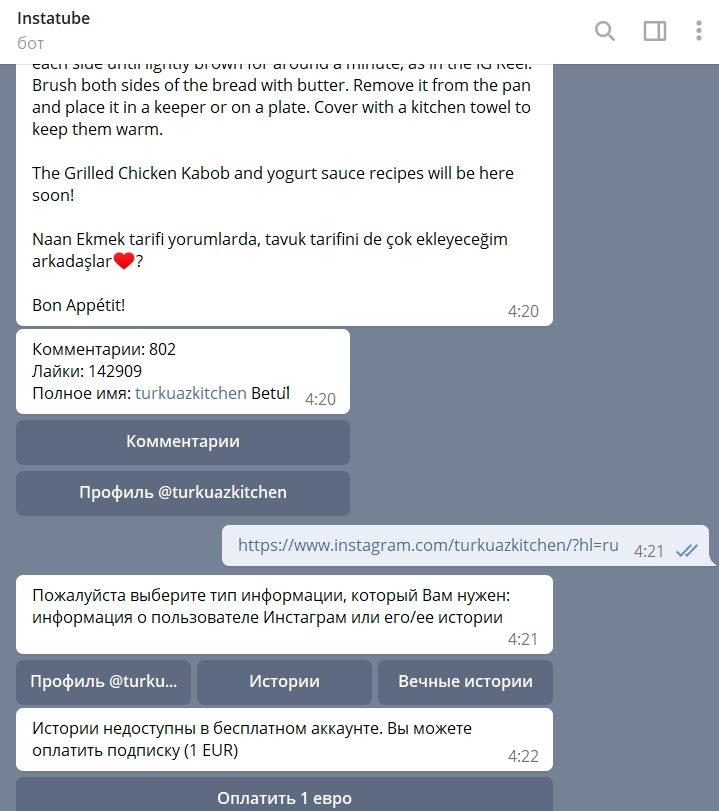
Популярные боты «Телеграм» для скачивания фото:
- @instasavegrambot;
- @Instasave_bot;
- @SaveAsBot;
- @Instatube_bot (частично платный).
Приложения для скачивания видео на IPhone с Instagram
Стандартный клиент социальной сети не позволяет загружать видеозаписи. Чтобы просматривать их в режиме оффлайн, на Айфон следует загрузить специальные приложения. Это бесплатные и быстрые дополнения, позволяющие в несколько нажатий загрузить медиафайлы.
В зависимости от выбранного сервиса, количество функций различно:
- возможность сохранить Stories;
- наличие скачивания IGTV;
- работа с публикациями и копированием материала.
Отдельное внимание к инструментам, которые делают репосты. С их помощью можно скопировать фото или видео, опубликовать в профиле с подписью автора. Такой вариант подойдет, если владелец смартфона хочет поделиться чужой записью
Но в Инстаграме действует правила «Авторского права», поэтому подпись автора или его разрешение – обязательны
Такой вариант подойдет, если владелец смартфона хочет поделиться чужой записью. Но в Инстаграме действует правила «Авторского права», поэтому подпись автора или его разрешение – обязательны.
InstaDown
С помощью этого приложения можно сохранить видео из Инстаграма на телефон iPhone. Загружаются файлы от всех пользователей. На них не нужно подписываться, чтобы скачать видео.
Как загружать видеоролики с помощью InstaDown:
- Перейти в App Store – в поиске указать «InstaDown».
- В появившемся списке открыть страницу первого приложения.
- Нажать на «Загрузить» и дождаться установки.
- В Инстаграме скопировать ссылку на необходимое видео.
- Открыть InstaDown и вставить ссылку в поле, которое появится после загрузки приложения.
После этих действий видеозапись будет скачана в галерею телефона. Приложение можно использовать и для загрузки фотографий. Кроме этого InstaDown есть на платформе Android.
InstaGrab
Чтобы сохранить видео на iPhone в галерею, необходимо:
- Скопировать ссылку на видеозапись из Инстаграма.
- Зайти на сайт InstaGrab.
- Вставить ранее скопированную ссылку в поле по центру.
- Дождаться загрузки.
Специальные приложения для сохранения видеороликов
Другие способы требуют скачивания сторонних приложений из App Store. В моем обзоре будут рассмотрены некоторые из них.
InstaDown
Это бесплатная программа для загрузки видео из социальных сетей. Работа с ним максимально проста. Копирую ссылку на понравившийся файл, перехожу с ней в приложение и нажимаю кнопку «Скачать». Ролик сохранится в галерею телефона.
InstaDown — программа для загрузки видео.
InstaSave
В отличие от предыдущего варианта, здесь не нужно самостоятельно вставлять скопированную ссылку. InstaSave распознает ее автоматически, что удобно и экономит ваше время. Для использования приложения необходим просмотр короткой рекламы.
InstaGet
Оно используется для накрутки подписчиков, однако с его помощью также можно сохранять видео из «Инстаграма» в память телефона или встроенное хранилище.
InstaGet используется для накрутки подписчиков.
Instagrab
Для загрузки видео скачиваю приложение из App Store, открываю «Инстаграм» через Instagrab. Под видеозаписью нажимаю кнопку «Поделиться» и во всплывающем меню выбираю Save. Видео сохраняется в галерею телефона в оригинальном качестве. Дополнительно можно скопировать описание публикации и комментарии к ней.
В Instagrab установлен лимит на скачивание видеофайлов. Также если вы загружаете фотографии, то на них появится водяной знак. Приобретение полной версии Instagrab избавит вас от этих неудобств.
Выбирайте наиболее удобный способ скачать видео с «Инстаграма» на «айфон», сохраняйте понравившиеся и делитесь ими без ограничений.
https://youtube.com/watch?v=4oMenKCBloc
Поэтапное скачивание в InstaSave
Плюс InstaSave в том, что этот сервис знает, как скачать видео с Инстаграмма на Андроид и iOS. Чтобы воспользоваться его функционалом, нужно выполнить такие действия:
- посетить официальный магазин приложений. Для Android – это Play Market, для iOS – AppStore;
- в поиске вбить название сервиса и установить;
- в Инстаграме нужно открыть интересующий видеоролик;
- Также в меню к публикации выбрать пункт копирования ссылки;
- запустить InstaSave. В нем указать ссылку на нужную запись. Чтобы ее вставить, необходимо зажать пальцем строчку;
- после вставки нажать кнопку «Preview»;
- в новом окне нажать кнопку «Save»;
- после этого файл быстро появится в разделе «Фото» или в галерее.
Как сохранить видео из сторис Инстаграма на телефон?
Желание провести подобную операцию обычно возникает при необходимости переслать контент человеку, не имеющему аккаунта в соцсети. Без скачивания ролика или фото на телефон в данном случае не обойтись.
Чтобы осуществить данную операцию, потребуется произвести несложные действия. Инструкция легкая, но не считается стандартной. Есть отличия в производимых действиях в зависимости от того, смартфон какой ОС присутствует на руках.
На Андроид
При наличии телефонов данной ОС потребуется скачать ПО Insta Story Saver & Uploader. Это бесплатная утилита, позволяющая смотреть, скачивать сторис из фотосети. Чтобы использовать ее, не обязательно регистрироваться в социальной сети, проводить авторизацию в профиле.
Скачивать можно те ролики и фотографии, которые выложили владельцы открытых профилей. Среди главных доступных функций, которые открываются через это приложение, можно отметить:
- Загружать фото и видео;
- Просматривать то, что было сохранено ранее;
- Сохранение файлов определенного пользователя посредством одного нажатия.
В утилите можно регистрироваться и использовать, как замену официального приложения. При этом можно только просматривать ленту, комментарии к сторис оставлять будет нельзя.
На Айфон
Для пользователей устройств, работающих на iOS, предназначена популярная утилита Instant Repost for Instagram. Посредством данного способа можно выполнять такие операции:
- Прямой просмотр сторис чужого человека.
- Оставление комментариев.
- Сделать репост.
- Сохранение медиафайлов в телефонную галерею.
Чтобы запустить приложение в работу, потребуется подключить учетную запись Инсты. После этого его можно использовать вместо обычного официального клиента. В качестве дополнительной функции она будет позволять загружать фото в память смартфона. Если человек оплатит использование полной версии, он сможет переносить себе неограниченное количество роликов и фото на компьютер.
Как сохранить видео из Директа
Многих людей часто интересует, как скачать видео с Инстаграмма на телефон, которое им прислали в личной переписке. В личные сообщения можно отправлять два типа файлов: исчезающие и документы из галереи.
Исчезающий видеоролик после просмотра пропадает, очищается из кэша. Такое видео невозможно будет в дальнейшем скачать. Если человек, получивший видео, попытается сделать запись экрана или скриншот, то отправителю немедленно об этих действиях узнает.
Гораздо больше возможностей дает видео, отправленное из галереи. Такой ролик скачать можно. Для этого нужно:
- открыть личный профиль Instagram;
- найти чат с интересующим видео;
- удерживать палец на сообщении до того момента, как появится кнопка «Сохранить»;
- она и позволит загрузить соответствующее видео на смартфон;
- после загрузки оно будет находиться в галерее;
- пользователь сможете просматривать его даже без подключения к сети.
Хоть и не напрямую, но сохранять нужные видео из ленты в Инстаграмме вполне возможно. Для этого создано огромное количество разных программ. Единственное ограничение, которое существует в соцсети – невозможность сохранять записи с закрытого профиля. Пока способы обхода политики безопасности сервиса Instagram ещё не найдены. Но в открытом аккаунте можно скачивать видеозаписи из ленты, Сторис, прямые эфиры и IGTV. Практически во всех случаях понадобится ссылка на интересующую публикацию. Поэтому ее всегда необходимо держать под рукой.
Story Saver App — Stories & Highlights Downloader (от Yoba)
Это одно из самых популярных приложений в магазине Google Play, которое используется людьми для удобной загрузки сторис из Instagram. После входа в приложение с использованием учетных данных Instagram вы сможете получить доступ к различным учетным записям. Просто нажмите и удерживайте палец на сообщениях и сторис и сохраняйте их в один клик. В приложении вы можете управлять своей учетной записью Instagram с новыми функциями. Также есть возможность создания папок, чтобы отдельно хранить понравившиеся элементы. А так как программа полностью бесплатная, лучше нее трудно что-либо найти. Тем не менее, приложение все же показывает внутри себя рекламу.
ПО ТЕМЕ: Как закачать книги на iPhone или iPad бесплатно и без компьютера.
Как скачать видео с Инстаграм, не сталкиваясь с рекламой
Многие приложения из App Store зарабатывают тем, что требуют от пользователя, который скачал программу и установил на свой iPhone, просмотр рекламы. Или просто размещают её в окне такого приложения, что действительно иногда мешает работе.
Для того, чтобы скачать видео бесплатно и без рекламы, вам необходимо иметь на своем устройстве клиент сервиса Dropbox:
- Далее процесс схож с другими, при использовании приложения – скопируйте адрес ролика в Instagram.
- Откройте один из сервисов, которые работают онлайн – подойдет zasasa.com.
- Теперь ссылку, которую вы скопировали необходимо вставить в специальную строку и нажать «Скачать ролик» в Mp4 формате.
- Откройте меню и сохраните видеоролик в Dropbox, а далее вы уже и сами разберетесь, что делать с роликом, который хранится на вашем аккаунте облачного диска.
Как сохранить видео из Instagram на iPhone
Итак, вот мы и подошли к самому интересному в данной статье. Сейчас вы узнаете как можно сохранить фото или видео из Instagram на iPhone или iPad. Для этого мы будем использовать приложение InstaGrab из AppStore.
На самом деле подобных приложений в магазине AppStore более десятка, и все они имеют созвучные названия типа InstaSave, InstaDown, Repost for Instagram или InstaGrab. Все приложения имею схожий функционал, и отличаются объемом напичканной рекламы.
Приложение InstaGrab (от Jinxin He) имеет минимум рекламы и работает довольно корректно. Поэтому его я и советую. Далее мы сделаем все пошагово…
ШАГ 1 — Скачиваем и устанавливаем Instagrab (ссылка на AppStore) на ваш iPhone
ШАГ 2 — Заходим в Instagram и выбираем видео или фотографию для сохранения на iPhone
ШАГ 3 — Далее кликаем по троеточию в правом углу над видео/фото и выбираем «Скопировать ссылку» из открывшегося меню.
ШАГ 4 — Далее запускаем приложение InstaGrab.
ШАГ 5 — Приложение сразу же подхватит скопированную ранее ссылку и спросит вас скачать ли данный медиафайл на iPhone. Кликаем Download, после чего видео/фото будет сохранено в медиатеку вашего i-устройства.
Ну вот как-то так… Вообще ничего сложного. Если вы вдруг не найдете приложение, которое использовал я, ищите в AppStore по аналогичному запросу. Приложений для сохранения видео из Instagram там пруд пруди… Пусть и не все они идеально работают, но функцию свою выполняют.
На этом все. Не забудь поставить лайк в одной из соц.сетей
Для меня действительно это очень важно!
Использование приложений для сохранения фото и видео из Instagram
Конечно же спрос рождает предложение. Сторонние разработчики создали несколько похожих приложений, со схожим функционалом. Собственно у них только одна задача — сохранить фото из Instagram в память телефона.
Fast save for Instagram (InstaSave)
Скачать для Android
Очень простое и бесплатное приложение для сохранения на смартфон любых фото и видео. Как ей пользоваться?
Video Downloader for Instagram
Скачать для Android
Аналогичная программа, которая умеет сохранять в память телефона или планшета видео и фото с Instagram. Как ею пользоваться. Откройте нужную вам публикацию, скопируйте ссылку на нее (как, указано выше) и зайдите в приложение Video Downloader for Instagram. Программа автоматически считает ссылку из буфера обмена и загрузит интересующее вас фото
Далее кликайте по розовой кнопке и выбирайте вариант поделится, загрузить в память телефон или перепостить. Данное приложение также умеет копировать текст из публикации (варианты: копировать текст целиком, копировать только хэштеги).
Онлайн-сервисы для скачивания фото и видео из Instagram
http://savemyfoto.com/ — скопируйте и введите ссылку на публикацию фото в инстаграме, далее нажмите сохранить. Последовательно отобразятся все фото из данной публикации, под каждым фото будет ссылка на скачивание.
http://instagrab.ru/ — Абсолютно схожий с предыдущим сервисом функционал. Сайт имеет достаточно простой и лаконичный дизайн, на единственной странице сайта введите ссылку на публикацию в форму и нажмите «Скачать фото/файл» видео или фото будут сохранены на ваш компьютер.
http://instasave.xyz/ — просто скопируйте ссылку на публикацию в Instagram, неважно, фото это или видео и нажмите Submit. Откроется страница на которой вы можете сохранить требуемое вам фото или видео
Видеоролики с инстаграма скачиваются в формате mp4.
Сохраняем фото при помощи бота для телеграм
Недавно я узнал про такой замечательный бот в телеге, который называется @Instasave_bot
Он умеет качать фото и видео из профилей instagram. Достаточно отправить ему ссылку на профиль пользователя или на конкретную публикацию.
- Если вы отправите ему ссылку на профиль, то в ответ он вам пришлет БОЛЬШОЕ фото из профиля пользователя Instagram, а также ссылки на скачиваение сторис, если они есть.
- При отправке боту ссылки на публикацию он также пришел это фото в ответном сообщении (либо пришле ссылку на скачивание видео сообщения).
У вас Telegram работает с перебоями или не работает вовсе? Читайте манул, как на смартфоне обойти блокировку Telegram
Онлайн-сервисы для скачивания
Чтобы сохранить видеоролик из «Инстаграма» без установки дополнительного софта, я использую онлайн-сервисы в браузере. Загрузка файла осуществляется путем копирования ссылки на пост Instagram в специальное поле сайта, после чего клип скачивается в нужном формате (MP4, VMA и т.д.).
Список сервисов для загрузок:
- Dredown.
- PostGrabber.
- W3Toys.
- SaveFrom.
- InstaSaved.
Сервисы просты в использовании, окошки для добавления ссылок находятся на главных страницах.
Сохранение публикаций возможно и с помощью специальных расширений для браузеров (Opera, Chrome, Firefox и др.). Для того чтобы загрузить файл, пользователь активирует учетную запись в поисковике. Она дает доступ к магазину плагинов. Далее производится скачивание и настройка аддона Downloader for Instagram. Загрузка видео будет доступна в «Инстаграме» после нажатия на значок аддона в верхней панели браузера.

![Как сохранить фото и видео из instagram на iphone или ipad [инструкция]](http://mpshes.ru/wp-content/uploads/e/1/9/e192a7af805bbe46b383cd9efcf469b5.jpeg)






![[working] 5 способов скачать ролики из instagram со звуком без публикации - avmo](http://mpshes.ru/wp-content/uploads/7/b/8/7b8eef63825b56c406920f30a3b53126.png)






![Как сохранить фото и видео из instagram на iphone или ipad [инструкция]](http://mpshes.ru/wp-content/uploads/3/d/7/3d7709153eaf73eb1bcad11a3643051c.png)

![Как скачать видео с instagram на телефон android? – несколько способов [2020]](http://mpshes.ru/wp-content/uploads/9/3/6/936ea826b09731ffba19931ec7f67064.png)











